【WizTree中文版下载】WizTree绿色版 v3.35 激活版
软件介绍
WizTree中文版是一款专业的电脑磁盘空间分析神器,只需一键操作即可对磁盘中的所有文件进行扫描处理,快速查找磁盘中的大文件和文件夹,支持复制、删除等等快捷操作,整个扫描过程完全绕过操作系统,速度非常快,助您轻松管理自己的电脑磁盘。
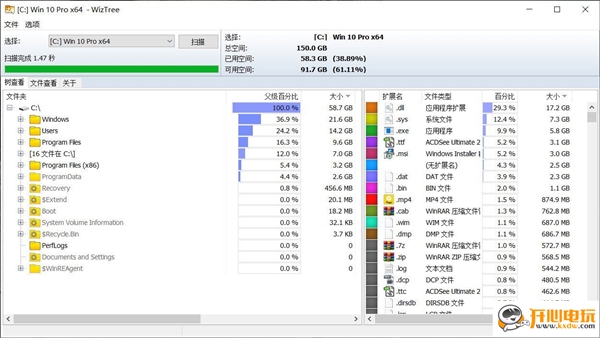
WizTree中文版功能介绍
1、查找磁盘分区占用空间最多的文件及文件夹
2、扫描速度快!WizTree直接从NTFS格式的磁盘分区读取主文件表(MFT)(类似于Everything Search Engine的工作方式)
3、可视化树形图让大文件和大量小文件一目了然
4、查找磁盘分区上的最大文件,磁盘分区上的所有文件可按大小排序
5、支持按文件名或通配符快速匹配查找文件
6、支持导出.CSV数据文件或导出到剪贴板
7、支持导入.CSV数据文件并浏览查看
8、支持通过命令行导出CSV
9、按文件夹大小对整个磁盘分区上的内容进行排序,并可选择删除文件或文件夹
10、支持扫描的磁盘分区文件系统类型有:NTFS,FAT,FAT32,网络等,支持单个文件夹扫描
软件特色
1、WizTree中文版界面中会使用目录树方式把文件夹从大到小排列,并且还会显示占用百分比、占用空间、文件数量、子文件夹数量等信息。
2、“top 1000 largest files”标签页中还会显示体积最大的1000个文件。
3、你可以在界面中进行删除、复制等操作,和资源管理器无异。
4、完全免费。查找大文件
常见问题
大小和分配有什么区别?
Size是文件的实际大小。Allocated是分配给在磁盘上存储文件的磁盘空间量—这是磁盘“群集大小”的倍数,它是可以分配给文件存储的最小离散空间量。压缩文件的分配大小通常低于文件大小。
属性字母代表什么?
A=存档,R=只读,H=隐藏,S=系统,C=压缩
如何在可视树形图上显示可用空间?
通过使用“选项->在树形图上显示可用空间”来切换可用空间显示。
安装教程
1、首先在本页面下载WizTree中文版文件包,然后解压缩,双击exe程序开始安装
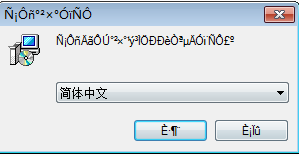
2、我们可以点击如图所示位置来更改安装位置
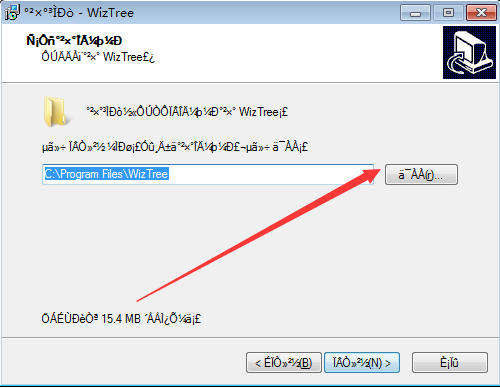
3、WizTree中文版软件正在安装中,请耐心等待软件安装完毕
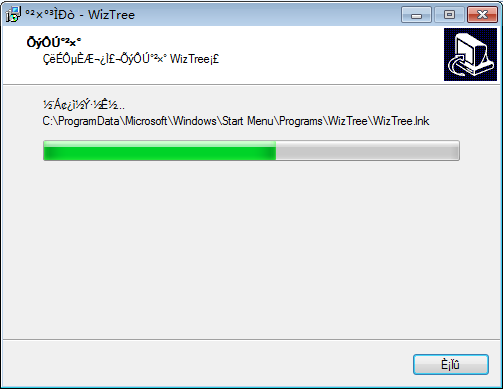
4、WizTree中文版软件安装成功
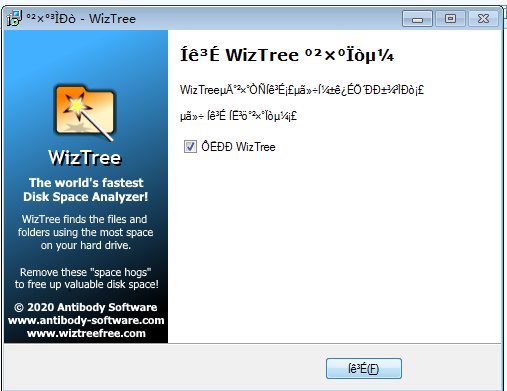
5、运行后,选择某个分区,点击“扫描”按钮,等待几秒就可以看到结果了,扫描使用的时间在扫描结束后也可以在界面上看到。而对分区格式的话,WizTree有一些要求,那就是只能扫描NTFS格式的分区。
下载仅供下载体验和测试学习,不得商用和正当使用。
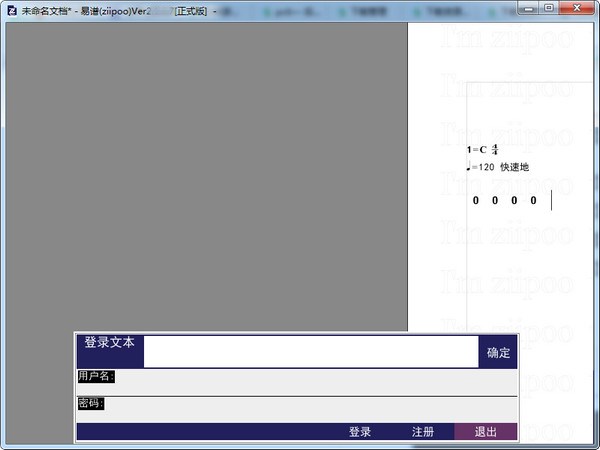

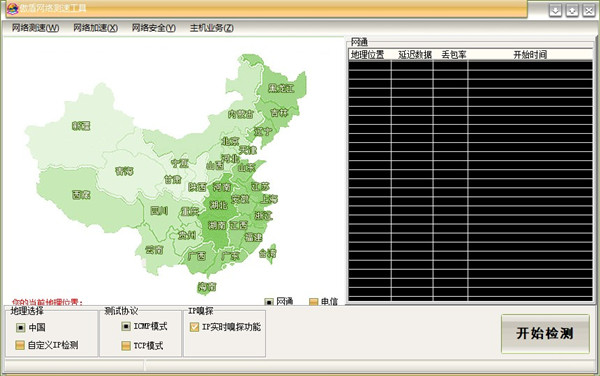
发表评论